Trabajar con informes del servicio de asistencia en LogMeIn Resolve
Descubra cómo personalizar la vista de su informe, consulte los detalles de los tickets de soporte técnico y descargue su informe desde la Consola.
Para ver los informes de soporte técnico, inicie sesión en la Consola y vaya a la Generación de informes página. A continuación, seleccione Obtener informe de soporte
Helpdesk Los informes le muestran el rendimiento de sus agentes a la hora de ayudar a los usuarios finales. El informe organiza los detalles en la siguiente vista. En función de cómo agrupar su informe, se indican los detalles distintos en la tabla.
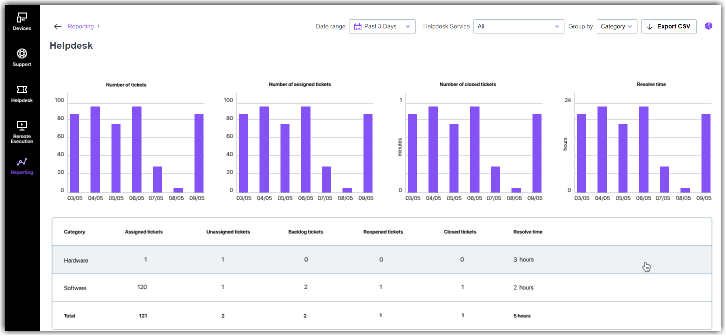
Vista predeterminada de los informes de soporte técnico, agrupado por tickets
Filtrado de tickets del servicio de asistencia técnica
Tras iniciar sesión en la Consola, en la parte superior de la Generación de informes página, tiene las siguientes opciones para filtrar el informe de tickets del centro de asistencia técnica:
- Intervalo de fechas
-
Para ver un informe para un intervalo de fechas específico cuando se crean tickets, seleccione la
Intervalo de fechas filtro. Puede seleccionar un intervalo de fechas con el calendario o elegir un intervalo predefinido en la parte superior de la página.
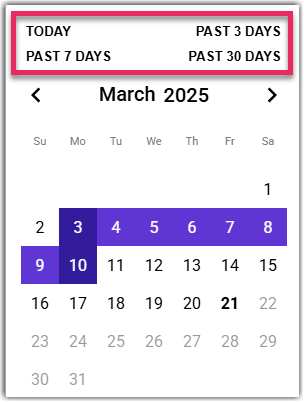
- Servicio de soporte
- Seleccione el servicio de soporte técnico en la lista desplegable donde desee ver los informes.
- Inquilino
- Seleccione en la lista desplegable el arrendatario cuyas entradas desea ver. Sólo está disponible si ha creado inquilinos y tiene al menos un ticket asociado a un inquilino.
- Datos de informe de grupo
-
Seleccione el filtro
Agrupar por para organizar los datos de informe en la vista que mejor se adapte a sus necesidades. Puede agrupar los elementos del informe por día, semana, mes, agente, categoría y usuario final. Por ejemplo, para ver cuántos tickets cierran, agrupar los datos del informe por
Agente.
Note:
- Solo se muestran los tickets para el intervalo de fechas y el servicio de soporte seleccionados.
- Al agrupar datos por agente, la fila sin asignar muestra esos tickets que no se han asignado a ningún agente durante el intervalo de fechas seleccionado.
Important: En función de cómo agrupar los datos de informe, consulte los detalles que hay en la tabla. Por ejemplo, cuando agrupa su informe por días, ve las etiquetas adjuntas a los tickets, pero no vería la misma información cuando agrupa por agentes. - Ordenar por datos de informe
- Seleccione un encabezado de columna del informe para mostrar los tickets por un detalle de informe. Por ejemplo, para mostrar tickets desde el momento en que tardan el ticket, seleccione Tiempo de cierre en la parte superior de la lista de tickets.
Exportar informes a CSV
Para descargar una copia de su informe, haga lo siguiente:
- Seleccione Exportar CSV en la parte superior de la página.
- Seleccione un intervalo de fechas y un formato de fecha para su informe.
- Seleccione Descargar.
Su informe se guardará en su carpeta de descargas predeterminada.
Ver detalles del informe
La Consola ofrece información detallada sobre sus tickets de soporte técnico. Seleccione una fila en la lista de informes o haga clic en la tabla para ver los siguientes detalles:
- ID del ticket
- Identificador interno del ticket de soporte técnico.
- Fecha de creación
- Fecha y hora en la que se creó el ticket.
- Fecha de cierre
- Fecha y hora en que se cerró el ticket.
- Estado
- Estado actual del ticket.
- Tiempo dedicado al ticket de resolución
-
En función de cómo agrupar los datos de informe, consulte la siguiente información:
- Día/semana/mes - Muestra los agentes que utilizan los tickets individuales
- Agente Muestra el tiempo medio que el agente ha empleado en tickets
- Categoría - Muestra el tiempo medio que se dedicó a los tickets en una categoría específica
- Usuario final - Muestra el tiempo medio que los agentes dedicaron a resolver los tickets de un usuario final concreto.
- Tiempo de cierre medio
- Tiempo Total de un agente para resolver y cerrar el ticket. Es la duración del tiempo entre crear y cerrar un ticket. Solo tickets cerrado Tiempo de cierre se muestra. La Total tiempo en la parte inferior del gráfico muestra el tiempo medio de cierre de todos los tickets.
- Primer tiempo de respuesta
-
El tiempo medio que tarda en un agente entre la creación de tickets y una de las siguientes acciones:
- Comentario visible para el usuario final fue añadido por el agente desde la consola
- Comentario añadido por agente en la aplicación Microsoft Teams
- La sesión remota se inició desde el editor de tickets
- Inicio de sesión remoto desde Microsoft Teams
Si el ticket se cerraba sin necesidad de ninguna de las acciones anteriores, el primer tiempo de respuesta es igual a la hora asignada, es decir, entre crear tickets y asignarlos al agente.
- Asignada a
- Nombre del agente asignado actualmente al ticket.
- Solicitado por
- Nombre del usuario que creó el ticket.
- Categoría
- Nombre de la categoría asignada al ticket.
- Prioridad
-
Prioridad o urgencia del ticket, que es una de las siguientes opciones:
- Urgente
- Alta
- Media (predeterminada)
- Baja
- Número de tickets
- Número de tickets creados por un usuario final. Solo disponible al grupo de tickets por grupo Usuario final.
- Estados de tickets
- Número de tickets disponibles actualmente en los siguientes estados de tickets: Asignado, cerrado, bloqueado, desasignado, desresuelto y reabierto.
- Servicio de soporte
- Nombre del servicio de soporte al que se creó el ticket.
- Etiquetas
- Lista de etiquetas asignadas al ticket. Solo disponible al grupo de tickets por grupo Día, Semana, o Mes.
Preguntas frecuentes
- ¿Puedo ver únicamente esos tickets creados durante las horas de apertura?
- No en la consola. No obstante, puede exportar su informe a CSV y, a continuación, filtre su informe por Fecha de creación.
